答案:VSCode内置TypeScript支持,需安装Node.js和npm,推荐本地安装TypeScript并创建tsconfig.json配置文件,可选安装ESLint等扩展提升效率。
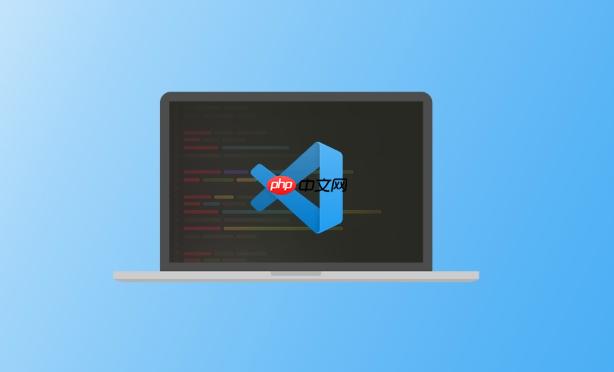
让 VSCode 支持 TypeScript 开发非常简单,因为 VSCode 内置了对 TypeScript 的原生支持,无需额外配置即可开箱即用。但为了获得完整的开发体验,建议进行一些基础设置和扩展安装。
TypeScript 通常通过 npm 安装和管理。要使用 TypeScript,先确认你的系统已安装 Node.js(包含 npm)。
检查方法:如果未安装,请前往 Node.js 官网 下载并安装 LTS 版本。
VSCode 能调用全局或项目中的 TypeScript 编译器(tsc)进行语法检查和编译。
本地安装后,可通过 npx tsc 使用项目版本的编译器。
在项目根目录运行以下命令生成 TypeScript 配置文件:
npx tsc --init该文件用于定义编译选项,如输出目录、模块系统、目标 ES 版本等。VSCode 会自动读取此文件以提供正确的语法提示和错误检查。
虽然 TypeScript 支持已内置,但以下扩展能提升开发效率:
创建一个 .ts 文件(如 index.ts),输入代码后,VSCode 会实时显示类型错误和建议。
在终端运行 tsc 或 npx tsc 即可将 TypeScript 编译为 JavaScript。
基本上就这些。只要安装好环境并配置 tsconfig.json,VSCode 就能提供智能提示、跳转定义、重构支持等完整功能,TypeScript 开发体验非常流畅。
以上就是如何让VSCode支持TypeScript开发?的详细内容,更多请关注php中文网其它相关文章!

每个人都需要一台速度更快、更稳定的 PC。随着时间的推移,垃圾文件、旧注册表数据和不必要的后台进程会占用资源并降低性能。幸运的是,许多工具可以让 Windows 保持平稳运行。




Copyright 2014-2025 https://www.php.cn/ All Rights Reserved | php.cn | 湘ICP备2023035733号